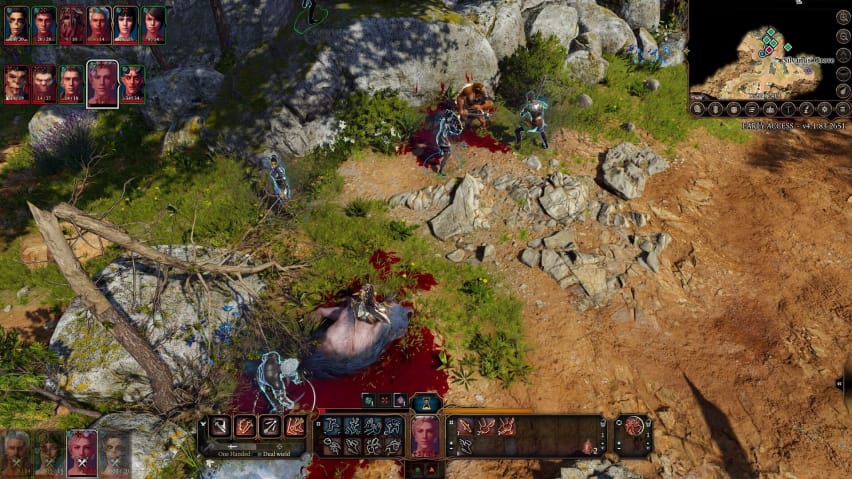Efter bogstavelige årtier, hvor Sony ikke så meget som ville proppe pc-platformen med en pind, så vi ikke én, men to store PlayStation 4-eksklusive produkter lanceret på pc: Død stranding , Horizon: Nul Dawn. Begge disse titler er drevet af Decima Engine, det tekniske udstillingsvindue, som Guerilla Games imponerede os med tilbage i 2017. Dengang blev Horizon: Zero Dawn hyldet som en af de smukkeste open world-titler nogensinde, på enhver platform, og et vidnesbyrd om, hvad førstepartsudviklere kan opnå, når de får mest muligt ud af Sonys hardware.
Death Stranding, det seneste af de to Decima-motorspil, blev porteret til pc tidligere. Det byggede på Horisont: Zero Dawn's open world chops og fremragende karakteranimation. Det var også en af de bedst optimerede titler på pc i 2020. For at toppe tingene indeholdt den en implementering af NVIDIAs DLSS AI-baserede opskaleringsteknologi, der så ud bedre end native 4K med TAA.
Overvejer det Død stranding var en af de fineste pc-porte, vi har set i et stykke tid, har forventningerne været ret høje til Horizon: Nul Dawn på pc, især da de to deler en fælles motor. Hvor godt har Horizon: Nul Dawn skiftet til pc? Hvordan vinder pc-brugere i forhold til PlayStation 4 Pro-koden? Lad os tage et kig og finde ud af det.
Minimum og anbefalede specifikationer:
Ligesom Death Stranding, Horisont: Zero Dawn's minimum og anbefalede specifikationer er ret tilgivende. Det interessante er, hvordan minimums- og anbefalede grafikkort alle er i nogenlunde samme ydeevne.
Minimumskravene kræver en AMD FX 6300 eller Intel Core i5-2500K, 8 GB hukommelse, en AMD Radeon R9 290 4GB eller NVIDIA GeForce GTX 780. Og de anbefalede specifikationer kræver en Ryzen 5 1500X eller Intel Core i7-4770K, 16 GB hukommelse og AMD Radeon RX 580 (8GB) eller NVIDIA GeForce GTX 1060 (6GB).
Guerilla Games hævder, at de anbefalede specifikationer er for en 1080p/60 FPS-oplevelse med de "originale" forudindstillede indstillinger valgt. I forhold til mange nyere spil er disse meget tilgivende specifikationer, med undtagelse af det 100 GB lagerkrav. Det er rart at se Sandy Bridge i5-2500K stadig hænge derinde efter næsten et årti. Selv de anbefalede CPU'er, Ryzen 5 1500X og Core i7-4770K er lavere mellemtone på dette tidspunkt.
Der er et meget lille ydeevnedelta mellem minimum og anbefalede GPU'er her. R9 290, for eksempel, afleverer jævnligt billedhastigheder inden for 10 procent af RX 580. VRAM-gabet er dog mere udtalt. Dette fortæller os, at hvis du kører et 4 GB-kort, selv et lavere niveau som RX 570, behøver du ikke at droppe alle indstillinger til "Favor Performance". Bare slip teksturerne et hak, og du burde være god til at gå. Vi oplevede fremragende ydeevne rundt omkring: Hvis du har et avanceret system som vores GeForce RTX 2070 SUPER og Ryzen 9 3900X combo, bør du nemt nå 60 FPS ved 1440p, og 4K er muligt med blot en smule tweaking. Billedkvalitetsindstillingerne, som vi vil tale om, især "Adaptive Performance", hjælper meget her.
Grafikindstillinger: en anstændig mængde frihøjde til tweaking

Horizon: Nul Dawn tilbyder et anstændigt antal grafikindstillinger at justere for at opnå bedre ydeevne eller overgå den visuelle standard for PlayStation-versionen af spillet.
Som en påmindelse gav PS4 Pro brugerne to muligheder. En af dem gav bedre opløsning og den anden bedre ydeevne. Med henblik på denne sammenligning har vi kun overvejet opløsningstilstanden, som kører spillet med skakternet 4K-opløsning med stabile 30 fps. Vi analyserede PS4 Pros ydeevne ved at tage nogle eksempler på scener fra spillet og køre det gennem trdrop, en open source-software. Bemærk, at dette værktøj blot giver os en demonstration af spillets ydeevne, fordi en nøjagtig 1:1-repræsentation af ydeevnen kun kan leveres af udviklerne selv, da de har adgang til et stort udvalg af værktøjer og profiler.
Interessant, Horizon: Nul Dawn på pc-funktioner udskifter "medium" forudindstillinger for "original", hvilket ser ud til at være et tæt match til PlayStation 4 Pro-udgaven af spillet. Dette er et af de tilfælde, hvor medium (eller "original" i dette tilfælde) ikke nødvendigvis er en dårlig ting. Slip alle disse indstillinger til originalen, og du får PlayStation 4 Pro-oplevelsen med frihøjde til højere billedhastigheder og et output med højere opløsning. De andre forudindstillinger har også lidt andre navne. I stedet for Lav har du "Favour performance", og High og Ultra erstattes af henholdsvis "Favour Quality" og "Ultimate".
Som nævnt svarer "Original" til den originale PlayStation 4-version af spillet, og der er to hele kvalitetsforudindstillinger ovenfor, der skubber båden ud på pc'en. Bortset fra selve grafikindstillingerne er der en række skærmindstillinger, som spillere kan justere for at justere billedkvaliteten efter deres smag. Disse omfatter:
- Preset
- textures
- Modelkvalitet
- Anisotrop filtrering
- Shadows
- Reflektioner
- Skyer
- anti-aliasing
- Motion blur
- Omgivende okklusion
Og der er skærmindstillinger, som du kan justere, som omfatter:
- Skærmopløsning
- Field of View
- Tilpasningsevne
- FPS grænse
- Render Skala
- Opdateringshastighed
- V-Sync
- HDR
Forudindstilling er selvforklarende. Juster forudindstillingen ændrer alle andre grafikindstillinger til den ønskede forudindstilling. Hvis du bare vil have en PlayStation 4-ækvivalent oplevelse, skal du droppe dette til "original", og du er godt i gang, og du vil have en sund mængde ydeevne til at starte.
Teksturkvalitet er en indstilling, du ønsker at justere, hvis du har et grafikkort med 4 GB VRAM eller mindre. Kort som 4GB GTX 1050 kan drage fordel af indstillingen "Favour Performance", hvis du oplever hakken. Hvis du har et 6GB eller 8GB grafikkort, bør du nemt kunne aktivere "Ultimate". Da dette ikke er et grafikeftersyn fra grunden til pc, er den faktiske teksturkvalitet ikke et stort skridt over PlayStation-koden, selv på de højere indstillinger. I stedet cacher højere teksturindstillingsniveauer flere teksturer på VRAM, hvilket betyder mindre tekstur-pop-in, hvilket er vigtigt, når det parres med pc'ens højere tegneafstand.
Model Quality justerer den geometriske kompleksitet af masker i spillet og også den afstand, som LOD'er starter med. Horizon: Nul Dawn indeholdt nogle af de mest gennemførte hovedpersonmodeller, vi har set hele denne generation. Dette betyder, at selv ved "Original" ser geometrien utrolig ud. Ved højere indstillinger skubbes højpolymasker længere ud i baggrunden. Hvis du kører spillet på en indfødt 4K, kan "Favor Quality" eller "Ultimate" tilføje en betydelig mængde detaljer i distancen, dog på bekostning af et betydeligt præstationshit.
Anisotropisk filtrering justerer kvaliteten af teksturer præsenteret i en skrå vinkel. Dette påvirker især gulv- og loftteksturer. I moderne spil — og Horizon: Nul Dawn er ingen undtagelse - Anisotropisk filtrering har et ubetydeligt præstationshit på pc. Du vil efterlade dette på x16 i spillet. Alternativt skal du bare aktivere x16 anisotropisk filtrering globalt i enten NVIDIA- eller AMD-kontrolpanelerne.
Skygger og refleksioner: Disse to indstillinger justerer opløsningen af skygger og refleksioner, og hvor langt ude de gengives. Ved lavere indstillinger ser du færre skærmrumsrefleksioner med en generelt lavere opløsning. Skygger i original kvalitet ser ikke ligefrem dårlige ud. Men hvis du vil have fin skyggefiltrering og fjernskygge-LOD'er, skal du aktivere "Ultimate".
Indstillingen Clouds styrer kompleksiteten af spillets volumetriske skygengivelse. Horisont: Zero Dawn's skygengivelsesteknologi var bemærkelsesværdig tilbage i 2017. Ved højere indstillinger tilbyder pc en virkelig forbedret oplevelse her med fluffigere, komplekse skymodeller.
Anti-aliasing giver dig mulighed for at vælge mellem spillets gennemførte TAA-filtrering, med relativt lav sløring og fremragende dækning, kamerabaseret AA, FXAA, SMAA eller blot at deaktivere den. Spillet hævder, at kamerabaseret AA ser bedst ud. Vi fandt dog ud af, at TAA sammen med et skærpningspas med billedskarpning i NVIDIA-kontrolpanelet tilbød fremragende AA-dækning og optimal billedkvalitet.
Bevægelsessløring har en enkelt off/on-knap og aktiverer eller deaktiverer spillets kamerabaserede og objektbaserede bevægelsessløring.
Omgivende okklusion kontrollerer indirekte skygge på objekter. Mens originalen ser fin ud, har højere forudindstillinger et højere sampleantal og bedre filtrering for et mere raffineret udseende.
Skærmindstillinger: justering af billedkvalitet for optimal ydeevne
Bortset fra de faktiske grafikindstillinger, Horizon: Nul Dawn har en række skærmindstillinger, du kan justere for at få den helt rigtige ydeevne. Opløsning er naturligvis en biggie. Det er ideelt at køre spillet med din oprindelige skærmopløsning. At droppe dette kan dog hjælpe, selvom du bare kan bruge den medfølgende "render scale"-indstilling til at gøre dette i motoren. Det er vigtigt at bemærke det Horizon: Nul Dawn understøtter ultra brede opløsninger, så hvis du har en 21:9 skærm, burde spillet fungere ud af boksen.
Synsfelt justerer spillets FOV. En højere FOV præsenterer mere af spilverdenen end det ret komprimerede konsolvenlige synsfelt på PlayStation 4. Men mere af verden gengives ved højere FOV'er, så der er en smule præstationspåvirkning. Vi foreslår at lade dette være som standard eller øge det lidt, hvis du sidder tæt på skærmen.
Gengivelsesskala, adaptiv ydeevne og FPS-begrænsning arbejder alle sammen for at hjælpe dig med at nå et ensartet præstationsniveau. Desværre fungerer den adaptive ydeevneimplementering ikke godt lige nu - den kan i visse tilfælde falde dit pixelantal med over 75 procent. Render-skalaen lader dig reducere den maksimale opløsning. At falde ned til 0.9 kan give dig et bemærkelsesværdigt ydelsesboost med et ubetydeligt hit til billedkvaliteten. FPS-grænse giver dig mulighed for manuelt at begrænse billedhastigheden. Igen ser denne funktion ikke ud til at fungere rigtigt med lanceringskoden. Vi foreslår, at du i stedet bruger en tredjeparts FPS-begrænser som RTSS.
Horizon: Nul Dawn tilbyder en dobbeltbuffer V-Sync-mulighed. Vi foreslår, at du lader dette være deaktiveret og aktiverer adaptiv V-Sync med triple-buffering gennem dit GPU-kontrolpanel, hvis du vil have en relativt hakkenfri oplevelse. RTSS scanline-synkronisering er et andet velkomment alternativ.
Horisont: Zero Dawn's fremragende HDR-implementering går over til pc. Du har muligvis nogle problemer med Windows 10's HDR-indstillinger. Men når først du får tingene til at fungere, ser spillet fantastisk ud på skærme med ordentlig HDR-understøttelse.
konklusion:
Alt i alt er vi tilfredse med Horisont: Zero Dawn's PC port. Selvom ydeevnen ikke er helt, hvor den burde være - især i sammenligning med Death Stranding, er det fantastisk bare at have denne fremragende førstepartstitel på pc overhovedet. Indbygget understøttelse af ultrabrede skærme er et stort plus. Og selvom præstationsproblemer og nogle ødelagte indstillinger er problemer, er dette en langt bedre dag-en-oplevelse end Red Dead Redemption 2, for eksempel.